今天就跟大家聊聊有关Win10关机时出现Winlogon.exe错误怎么解决,可能很多人都不太了解,为了让大家更加了解,小编给大家总结了以下内容,希望大家根据这篇文章可以有所收获。
在win10系统进行关机时,出现Winlogon.exe错误。会遇到这个错误的原因其实和快速启动功能有关。只要在电源选项中关闭快速启动即可解决。
Win10系统教程解决关机时出现Winlogon.exe错误的步骤:
一、按“win+i”打开设置,依次进入“设置 - 系统 - 电源和睡眠”。
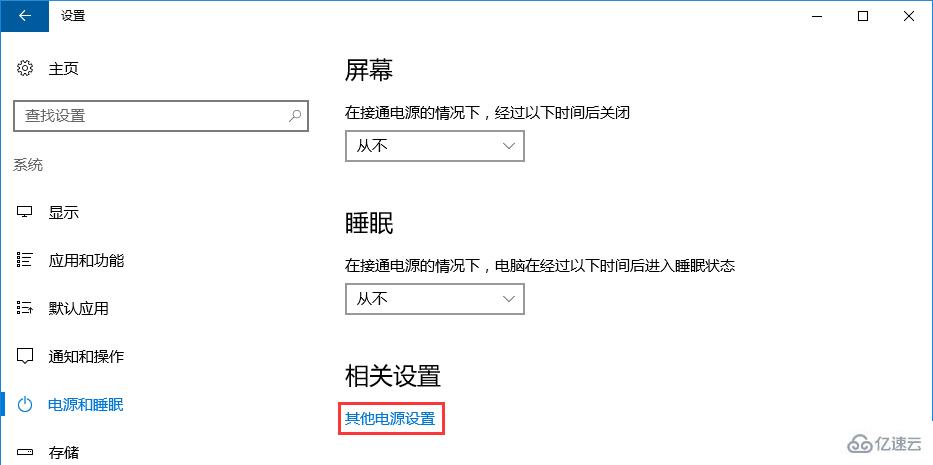
二、在电源选项的窗口中,点击左侧窗格的“选择电源按钮的功能”。
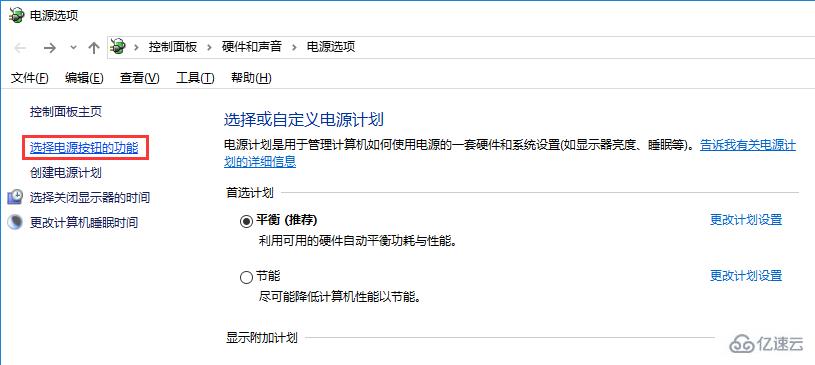
三、点击左侧的“选择电源按钮的功能”选项,在打开的“系统设置”窗口中点击“更改当前不可用的设置”,这样“系统设置”窗口下部的“关机设置”区域就变成可设置状态了,取消勾选“启用快速启动(推荐)”,保存修改即可。
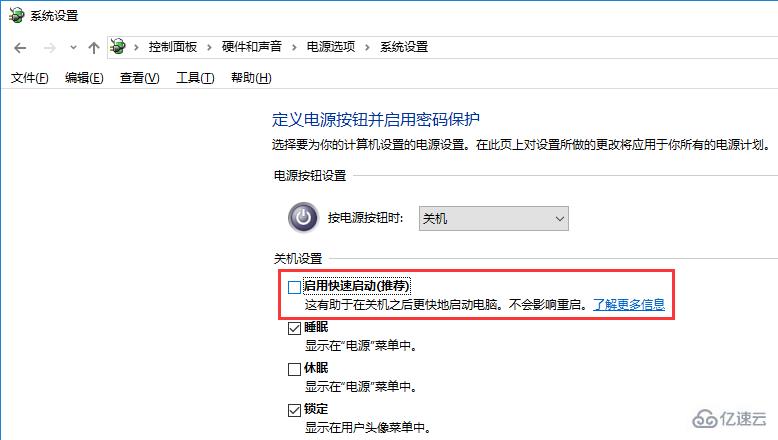
看完上述内容,你们对Win10关机时出现Winlogon.exe错误怎么解决有进一步的了解吗?如果还想了解更多知识或者相关内容,请关注亿速云行业资讯频道,感谢大家的支持。
亿速云「云服务器」,即开即用、新一代英特尔至强铂金CPU、三副本存储NVMe SSD云盘,价格低至29元/月。点击查看>>
免责声明:本站发布的内容(图片、视频和文字)以原创、转载和分享为主,文章观点不代表本网站立场,如果涉及侵权请联系站长邮箱:is@yisu.com进行举报,并提供相关证据,一经查实,将立刻删除涉嫌侵权内容。